步骤23
步骤26
选择图层a1并Ctrl+T进行自由变换,设置垂直比例H:99.5%,然后按Enter键以应用更改。
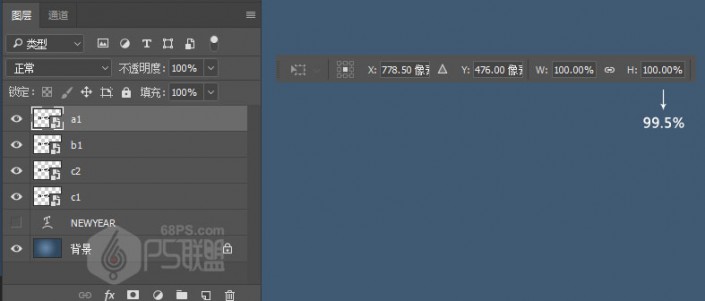
选中a1图层Ctrl+J对图层进行复制,并分别重命名为a2。选择图层c1,并将该图层移到b1和c2图层之间。
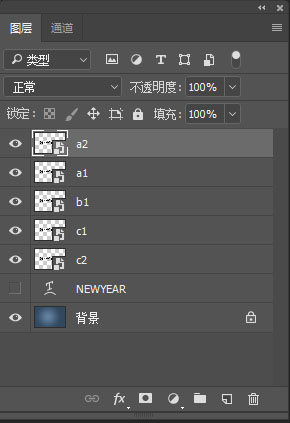
双击图层a2并应用以下图层样式:
高级混合设置填充不透明度到0%。

添加斜面和浮雕:
样式:描边浮雕方法:平滑深度:388%方向:向上大小:120像素取消选中使用全局灯光框角度:90°海拔:42°高光模式:颜色减淡,颜色#ffffff,不透明度58%阴影模式:颜色加深,颜色#010101,不透明度49%
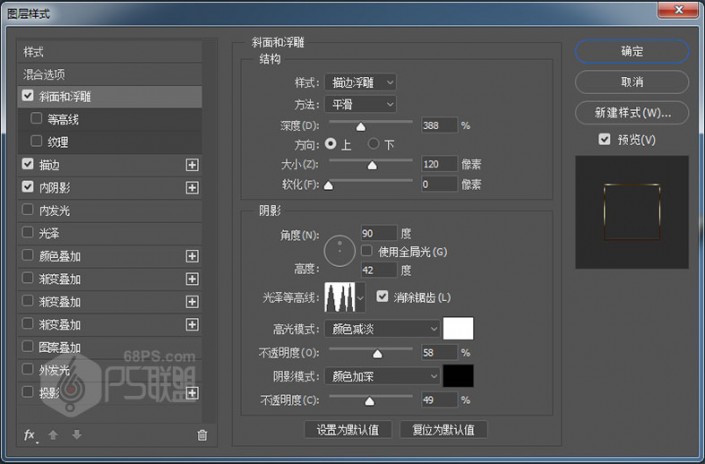
光泽等高线如下:
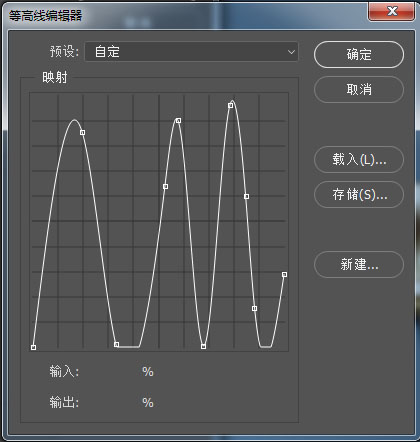
添加描边设置:
大小:1 px位置:内部混合模式:正常颜色:#9a8868
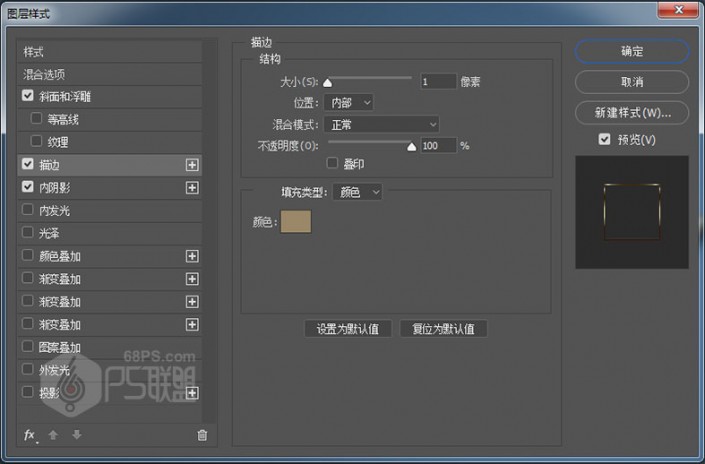
添加内阴影设置:
混合模式:线性减淡(添加),颜色#000000不透明度:45%取消选中使用全局灯光框角度:-90°距离:3 像素阻塞:0%大小:0像素点击确定以应用所有更改。

步骤26
选择图层a1并双击该图层以应用以下图层样式:
添加一个内阴影设置:
混合模式:线性减淡(添加),颜色#ffffff不透明度:34%取消选中使用全局灯光框角度:90°距离:3 px阻塞:0%大小:0像素

添加一个内发光设置:
混合模式:颜色减淡不透明度:22%颜色#ffffff方法:柔和来源:边缘阻塞:0%大小:3 像素

用这些设置添加光泽:
混合模式:线性加深,颜色#772000不透明度:37%角度:90°距离:2 像素大小:2 像素取消选中“反相”框

使用这些设置添加颜色叠加:
混合模式:颜色挑选颜色#908770不透明度:100%

使用以下设置添加渐变叠加:
混合模式:正常不透明度:100%样式:线性角度:0°缩放:150%








